[부트스트랩] 레이아웃 #2 – Media Object
미디어 객체 (Media Object)
예제 (exaple)
미디어 객체는 이미지/비디오/오디오 같은 객체가 기존 객체를 둘러싸지 않는 콘텐츠와 나란히 배치되거나 복잡하고 반복적인 구성 요소를 만드는데 도움을 줍니다. 또한 flexbox 덕분에 두 가지 필수 클래스만으로 작업을 수행 할 수 있습니다. 콘텐츠를 둘러싼 .media 및 .media-body라는 두 가지 클래스 만 있으면됩니다.아래는 단일 미디어 객체의 예입니다. 선택적 패딩 및 마진은 공간 유틸리티를 통해 제어 할 수 있습니다.

<div class="media"> <img class="d-flex mr-3" src="..." alt="Generic placeholder image"> <div class="media-body"> <h5 class="mt-0">Media heading</h5> Cras sit amet nibh libero, in gravida nulla. Nulla vel metus scelerisque ante sollicitudin. Cras purus odio, vestibulum in vulputate at, tempus viverra turpis. Fusce condimentum nunc ac nisi vulputate fringilla. Donec lacinia congue felis in faucibus. </div> </div>
중첩 (Nesting)
미디어 객체는 무한대로 중첩 될 수 있지만, 어느 시점에서 중단하는 것이 좋습니다. 상위 미디어 객체의 .media-body 내에 중첩 된 .media를 배치합니다.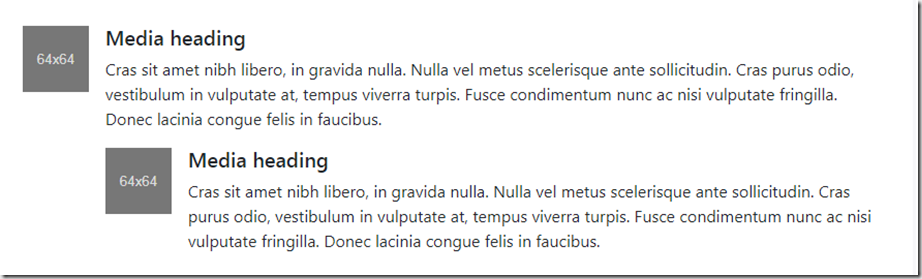
<div class="media"> <img class="d-flex mr-3" src="..." alt="Generic placeholder image"> <div class="media-body"> <h5 class="mt-0">Media heading</h5> Cras sit amet nibh libero, in gravida nulla. Nulla vel metus scelerisque ante sollicitudin. Cras purus odio, vestibulum in vulputate at, tempus viverra turpis. Fusce condimentum nunc ac nisi vulputate fringilla. Donec lacinia congue felis in faucibus. <div class="media mt-3"> <a class="d-flex pr-3" href="#"> <img src="..." alt="Generic placeholder image"> </a> <div class="media-body"> <h5 class="mt-0">Media heading</h5> Cras sit amet nibh libero, in gravida nulla. Nulla vel metus scelerisque ante sollicitudin. Cras purus odio, vestibulum in vulputate at, tempus viverra turpis. Fusce condimentum nunc ac nisi vulputate fringilla. Donec lacinia congue felis in faucibus. </div> </div> </div> </div>
맞춤 (Alignment)
미디어 객체는 flexbox 유틸리티를 사용하여 .media-body 컨텐츠의 맨 위 (기본값), 중간 또는 끝에 정렬 할 수 있습니다.
<div class="media"> <img class="d-flex align-self-start mr-3" src="..." alt="Generic placeholder image"> <div class="media-body"> <h5 class="mt-0">Top-aligned media</h5> <p>Cras sit amet nibh libero, in gravida nulla. Nulla vel metus scelerisque ante sollicitudin. Cras purus odio, vestibulum in vulputate at, tempus viverra turpis. Fusce condimentum nunc ac nisi vulputate fringilla. Donec lacinia congue felis in faucibus.</p> <p>Donec sed odio dui. Nullam quis risus eget urna mollis ornare vel eu leo. Cum sociis natoque penatibus et magnis dis parturient montes, nascetur ridiculus mus.</p> </div> </div>

<div class="media"> <img class="d-flex align-self-start mr-3" src="..." alt="Generic placeholder image"> <div class="media-body"> <h5 class="mt-0">Top-aligned media</h5> <p>Cras sit amet nibh libero, in gravida nulla. Nulla vel metus scelerisque ante sollicitudin. Cras purus odio, vestibulum in vulputate at, tempus viverra turpis. Fusce condimentum nunc ac nisi vulputate fringilla. Donec lacinia congue felis in faucibus.</p> <p>Donec sed odio dui. Nullam quis risus eget urna mollis ornare vel eu leo. Cum sociis natoque penatibus et magnis dis parturient montes, nascetur ridiculus mus.</p> </div> </div>

<div class="media"> <img class="d-flex align-self-end mr-3" src="..." alt="Generic placeholder image"> <div class="media-body"> <h5 class="mt-0">Bottom-aligned media</h5> <p>Cras sit amet nibh libero, in gravida nulla. Nulla vel metus scelerisque ante sollicitudin. Cras purus odio, vestibulum in vulputate at, tempus viverra turpis. Fusce condimentum nunc ac nisi vulputate fringilla. Donec lacinia congue felis in faucibus.</p> <p class="mb-0">Donec sed odio dui. Nullam quis risus eget urna mollis ornare vel eu leo. Cum sociis natoque penatibus et magnis dis parturient montes, nascetur ridiculus mus.</p> </div> </div>
정렬 (Order)
HTML 자체를 수정하거나 사용자 정의 flexbox CSS를 추가하여 정렬 속성을 설정하여 미디어 객체의 내용 순서를 변경할 수 있습니다.
<div class="media"> <div class="media-body"> <h5 class="mt-0 mb-1">Media object</h5> Cras sit amet nibh libero, in gravida nulla. Nulla vel metus scelerisque ante sollicitudin. Cras purus odio, vestibulum in vulputate at, tempus viverra turpis. Fusce condimentum nunc ac nisi vulputate fringilla. Donec lacinia congue felis in faucibus. </div> <img class="d-flex ml-3" src="..." alt="Generic placeholder image"> </div>
미디어 목록
미디어 객체 목록은 <ul> 또는 <ol>에 .list-unstyled를 추가하여 브라우저 기본 목록 스타일을 제거한 다음 .media를 <li>에 적용하면 됩니다. 미세 조정이 필요하면 간격 조절 유틸리티를 사용하면 됩니다.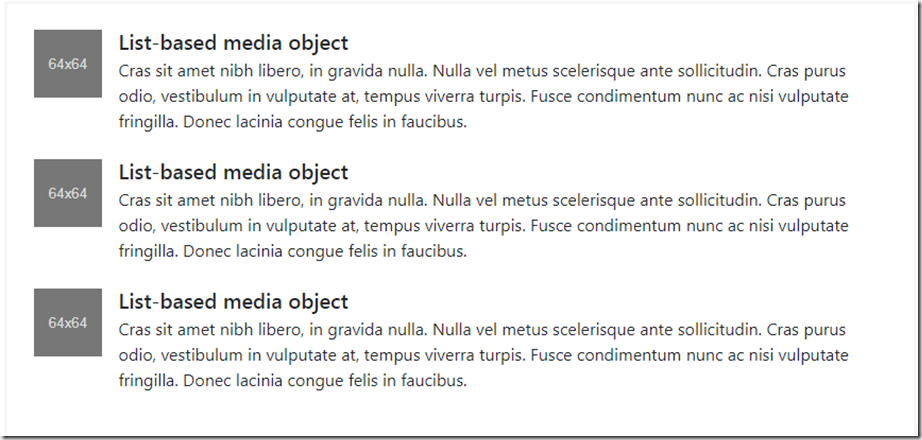
<ul class="list-unstyled"> <li class="media"> <img class="d-flex mr-3" src="..." alt="Generic placeholder image"> <div class="media-body"> <h5 class="mt-0 mb-1">List-based media object</h5> Cras sit amet nibh libero, in gravida nulla. Nulla vel metus scelerisque ante sollicitudin. Cras purus odio, vestibulum in vulputate at, tempus viverra turpis. Fusce condimentum nunc ac nisi vulputate fringilla. Donec lacinia congue felis in faucibus. </div> </li> <li class="media my-4"> <img class="d-flex mr-3" src="..." alt="Generic placeholder image"> <div class="media-body"> <h5 class="mt-0 mb-1">List-based media object</h5> Cras sit amet nibh libero, in gravida nulla. Nulla vel metus scelerisque ante sollicitudin. Cras purus odio, vestibulum in vulputate at, tempus viverra turpis. Fusce condimentum nunc ac nisi vulputate fringilla. Donec lacinia congue felis in faucibus. </div> </li> <li class="media"> <img class="d-flex mr-3" src="..." alt="Generic placeholder image"> <div class="media-body"> <h5 class="mt-0 mb-1">List-based media object</h5> Cras sit amet nibh libero, in gravida nulla. Nulla vel metus scelerisque ante sollicitudin. Cras purus odio, vestibulum in vulputate at, tempus viverra turpis. Fusce condimentum nunc ac nisi vulputate fringilla. Donec lacinia congue felis in faucibus. </div> </li> </ul>
- 위의 글은 부트스트랩 사이트를 번역하여 작성하였습니다.
- 이글의 원문은 https://getbootstrap.com/docs/4.0/layout/media-object/ 를 참고하시기 바랍니다.



댓글
댓글 쓰기